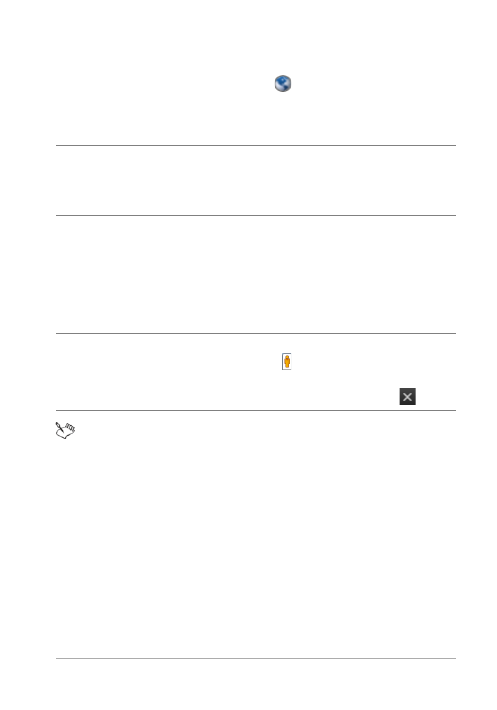
Revue, organisation et recherche de photos
141
Pour passer en mode Carte
Espace de travail Gestion de photos
• Cliquez sur le bouton Mode Carte
situé dans la partie
supérieure droite de l'espace de travail Gestion de photos.
Si les photos sélectionnées contiennent déjà des informations
d’emplacement, le niveau de zoom de la carte est réglé pour
s’adapter à tous les marqueurs de lieu existants. Si aucune
photo n’est sélectionnée, la carte affiche tous les lieux associés
au dossier actuel.
Si une seule photo est sélectionnée et qu’elle contient des
informations de direction, la carte affiche Google Street View
par défaut.
Pour plus d’informations sur les différents modes de l’espace de
travail Gestion de photos, reportez-vous à la section
“Configuration de l’espace de travail Gestion de photos”,
page 116.
Vous pouvez également
Sélectionner un affichage de carte Cliquez sur le bouton Carte ou Satellite
dans l’angle supérieur droit de la zone
de la carte, puis sélectionnez les
options souhaitées.
Zoom avant ou arrière
Faites glisser le curseur Zoom vers le haut
ou vers le bas. Des niveaux de zoom
élevés révèlent davantage de détails sur la
carte ainsi que d’autres marqueurs de
lieu qui peuvent avoir été regroupés sous
un seul et même marqueur à des niveaux
de zoom faibles.
Utiliser Google Street View
Faites glisser Pegman (personnage
jaune)
à un emplacement sur la
carte. Pour quitter Google Street View,
cliquez sur le bouton Fermer
.